Foxit Reader最新版
Foxit Reader最新版是款针对PDF文件所打造的阅读工具,与福昕PDF、轻快PDF阅读器很相似。Foxit Reader可以对PDF文件进行修改,用户可以根据自己需求调整属性栏和书签栏,省时省力。Foxit Reader还可以通过突出显示文本片段,强调它们,删除它们甚至添加个人注释来以多种方式注释PDF文档。华军软件园提供xx的下载服务,下载xx其他版本,请到华军软件园!

Foxit Reader软件功能
浏览文档
Foxit Reader为您提供三种方式阅读PDF文件:多标签浏览、单文档界面模式、以及多文档界面模式。多标签浏览允许您在同一个PDF阅读器中打开多个文件:在已打开了一个PDF文档的情况下,双击另一个文档,两个文档将出现在同一个窗口中。而单文档界面模式则将再次打开Foxit Reader:当您双击打开一个新的文档时,阅读器打开并创建一个新的独立窗口,方便逐个阅读PDF文档。多文档界面模式则是在一个母窗口下打开多个文档,所有的文档子窗口被独立隔开(子窗口与单文档界面相同)。为了能够浏览阅读器中的文档,用户通常可点击阅读器右上角的还原按钮。此外,Outlook预览功能,支持用户在Microsoft? Outlook? 2003、 2007、 以及2010版本中预览PDF格式的附件。阅读模式通过隐藏工具栏、状态栏和控制面板扩大阅读空间,提高用户体验。
朗读文件
福昕PDF阅读器提供了PDF文档语音朗读功能,让您轻松享受文本内容的有声阅读。通过安装支持SAPI 5(语音应用程序编程接口5)的语音引擎,包括微软语音支持库和高质量的商业语音引擎,完成PDF文档的语音功能,实现对英、日、法、中等多语言的支持。语音朗读功能不仅支持朗读文档的文字内容,也实现对注释内容和图片描述信息的识别。
表单填写
福昕PDF阅读器支持两种格式的表单。一种是交互式表单,即带有可填写域的PDF文件,您无需调用其他功能,只需点击表单域,便可直接填写表单。一种是非交互式表单,即带有文本线的空白PDF文件,此表单需要福昕PDF阅读器里的打印机功能来实现。Foxit Reader支持交互式表单中的XFA(XML Form Architecture)表单填写,该类表单可以根据数据大小,自动重新调整自身以适应用户或外部数据源(例如数据库服务器)提供的数据。
导览文档
Foxit Reader拥有易于用户操作的PDF导览功能,您可以通过翻页或使用导航工具浏览文档,包括使用书签、页面缩略图、或链接等工具。书签可显示文档包含的所有书签,它作为目录,显示文档中的章节、主标题或其他组织元素;而页面缩略图是PDF页面的缩小版视图。用户通过缩略图预览页面,方便用户浏览和组织页面;链接则帮助您直接到达文档的另一个位置或其他的文档及网站。
图层面板
图层,通常被称为Optional Content Groups(OCG),它是被用户制作成的可视或不可视的图片的集合。在一个PDF文件中,每一图层都可包含文档对象的任何一部分。并且,在任何集合中,图层都可被设置成可视或不可视,用来显示或隐藏它们所包含的对象。使用福昕PDF阅读器,您可以利用图层面板控制PDF图层的显示。例如,划分背景图片,主要内容区域以及顶层图层中的广告,或隐藏不愿意让人看到的图层。
搜索文本
福昕PDF阅读器拥有方便的文本搜索功能。您不仅可以在PDF文件、文件夹、或者磁盘内搜索文本内容,也可在互联网上进行文本搜索。此外,您还可以在"查找文本"对话框里进行设置,缩小搜索范围,进行精确搜索。
数字签名验证
福昕PDF阅读器增加了数字签名验证功能。该功能符合ISO32000标准,确保验证过程中签名的真实性并保证文件的签名不被泄露。这一验证功能为企业用户传输电子文档提供安全、可信赖的平台,避免传输过程中文件被篡改或伪造。
邮件发送文本
邮件发送文本是相当实用的功能。您可以把正在阅读的PDF文件发送给客户,以提高办事效率。同时也可以发送一些有趣的故事与朋友分享。
保存文本
保存文本时,福昕PDF阅读器给您提供了更多的选项。不需要其他附加操作,您就可以使用多种方法保存文档。如果文件权限允许,您可以保存添加到文本里的注释和表格,也可用文本格式保存PDF内容。
添加注释
注释即解释、说明或者陈述事实及观点,用于表达个人的意见和态度。利用Foxit Reader注释工具,您可以在PDF文档中输入文字或者添加线形、圆圈或者其他图形做注释。大多数注释添加时都会弹出对话框,显示您的姓名、创建注释的日期以及文本信息。您可以编辑、回复、删除或者移动注释内容。在工作或者学习中,该功能可帮助您在PDF文档上做评注。福昕PDF阅读器拥有批注、评论、拼写检查、文本标注、文本选择工具、图画标注、打字机工具、查看评论或添加评论到文本对话框或者插图中等注释工具。
Foxit Reader软件特色
1、小而快:占用空间小、占用资源小、启动和运行速度快!
2、安全:以现在编程技术编写有效的安全系统,大量减少恶意攻击!
3、Foxit Reader多媒体支持:添加图片,电影,链接以及附件到任何PDF文档。
4、功能丰富:多标签浏览及导览文档、搜索文本、数字签名验证、 邮件发送文本、保存文本、 添加注释、 表单、 高级编辑功能、 打印等高级功能。
Foxit Reader安装步骤
1、在华军软件园将Foxit Reader下载下来,并解压到当前文件夹中,点击其中的FoxitReader1011_enu_Setup_Prom.exe应用程序,进入安装向导界面,接着点击下一步,进入许可协议界面,仔细阅读协议后,勾选我接受,然后点击下一步。
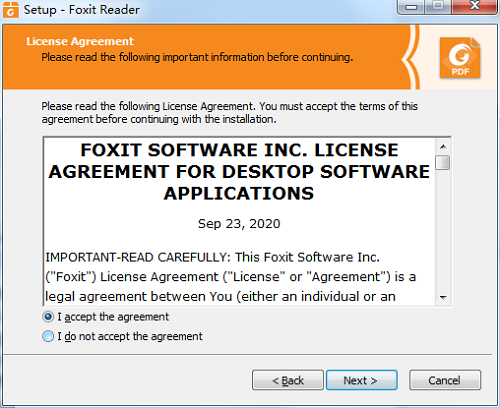
2、选择软件安装位置界面,华军小编建议用户们安装在D盘中,选择好安装位置点击下一步。
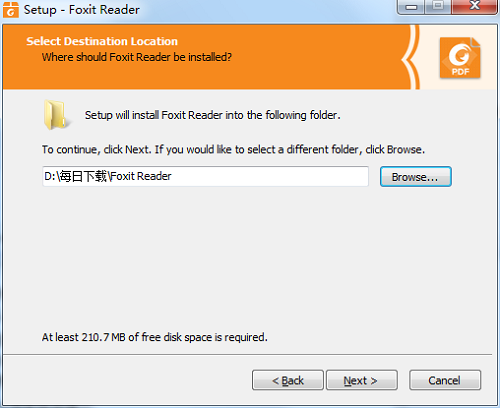
3、Foxit Reader安装结束,点击完成即可。
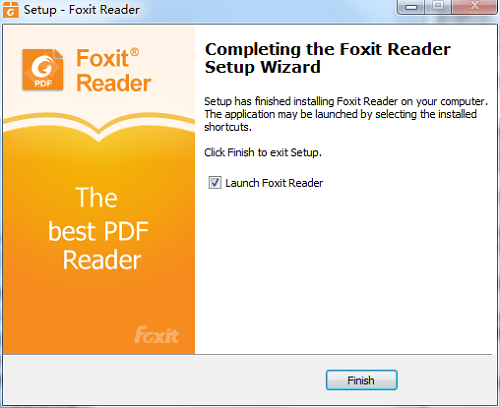
Foxit Reader使用方法
Foxit Reader怎么复制文字
打开该阅读器。或者找到需要打开的文件,右键点击,然后选择“Foxit Reader”打开文件。
或者进入Foxit Reader之后,点击“文件”,点击“打开”。找打需要打开的文件打开。
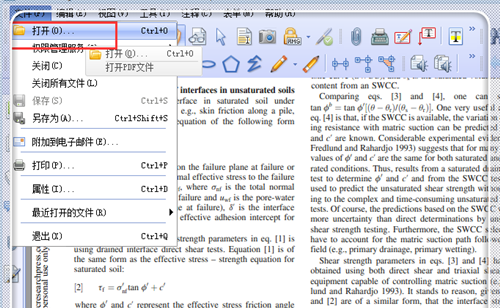
这里是不能直接复制的。
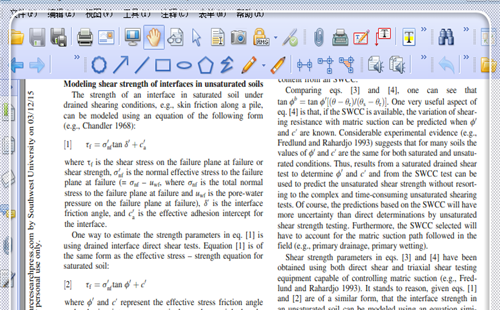
点击上方工具栏的“书页”状图标。激活文本复制功能。
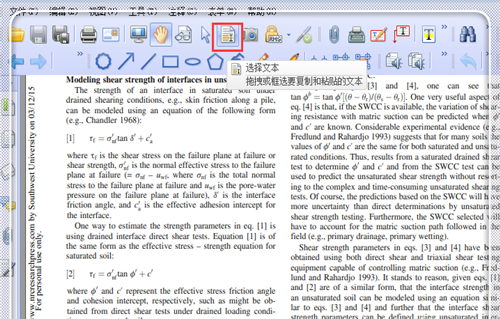
这时候就可以任意选中。使用ctrl+c复制,或者右键,点击复制了。
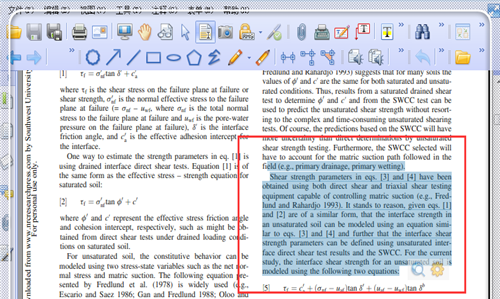
粘贴到需要粘贴的文档中即可。
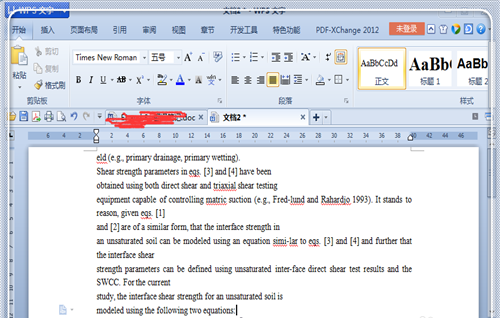
Foxit Reader常见问题
问:foxit reader怎么设置中文?
答:1.首先第一步我们打开软件之后,在软件界面的左上角找到File这个文件选项卡并点击。

2.点击文件之后,接下来在出现的界面选项中找到Preferences这个选项,然后点击进入到这个选项中。
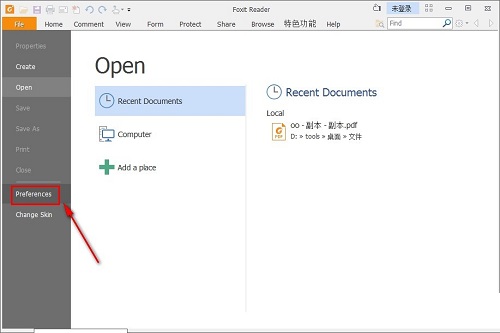
3.点击进入到Preferences设置界面之后,我们滑动界面左边的操作选项,在其中找到Languages这个语言设置选项,找到之后点击切换进去。
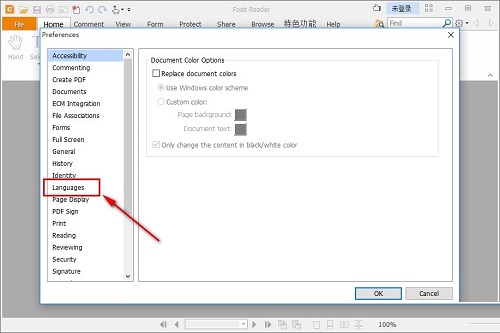
4.点击切换到语言设置界面之后,我们在界面中选中“Chinese-Simplified”这个选项,表示简体中文,选择之后点击右下角的OK按钮。
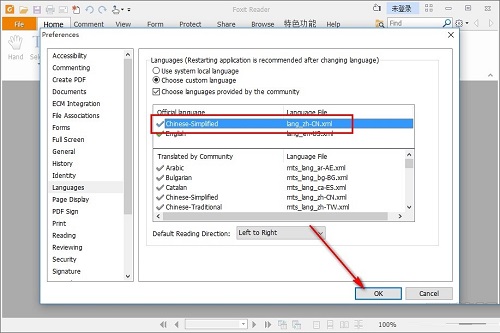
5.点击OK按钮之后即可保存语言的选择,这时回到软件界面会看到一个提示窗口,表示语言的修改操作已经成功,需要重新启动软件来使更改生效,然后我们点击Restart Now这个现在重启按钮。
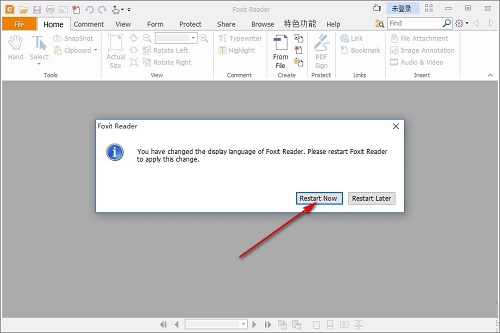
6.最后重新启动软件之后,我们就可以看到软件的界面已经变成全中文的了,这样就表示修改已经生效了。
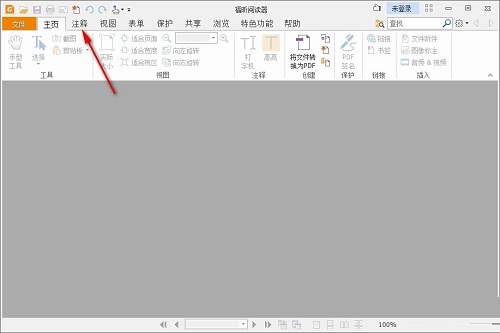
问:Foxit Reader怎么删除页面?
答:1、我们先打开福昕PDF阅读器,进入界面后,我们点击文件按钮,然后选择“打开”,打开我们的PDF文档。
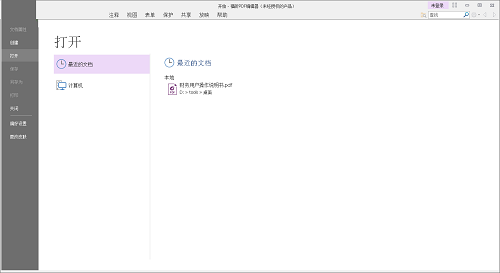
2、随后,我们即可在福昕PDF阅读器中加载出PDF文档。
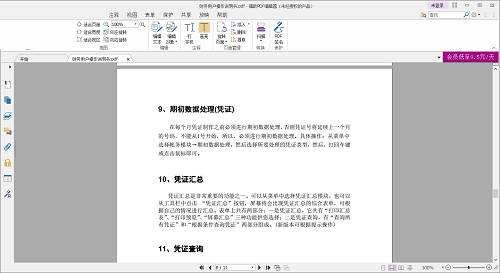
3、我们点击阅览界面右侧的“查看页面缩略图且对页面进行排序”按钮。
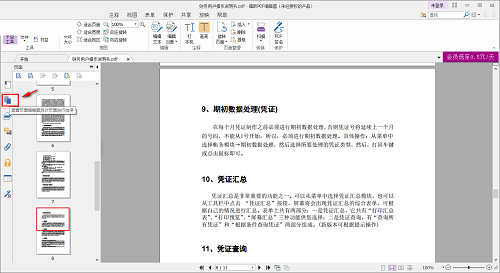
4、随后,我们即可在列表中查看文档的页面,我们点击鼠标右击要删除的页面(也可以是任意页面),在呼出的选项中选择“删除页面”。
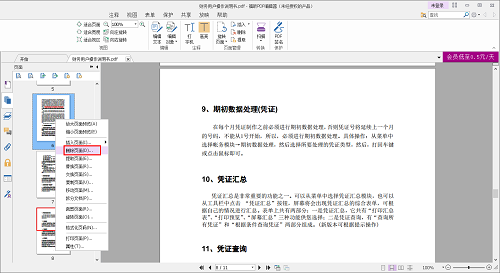
5、紧接着,我们进入删除页面窗口。
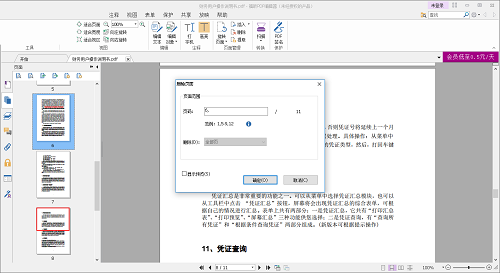
6、用户选择我们要删除的PDF页面,若需要删除多个页面,用户通过逗号(英文输入下的逗号)隔开,连续界面用户“-”号连接。

7、选择要删除页面后,我们点击确定按钮,弹出如下的确定提示,我们点击“是”即可删除。
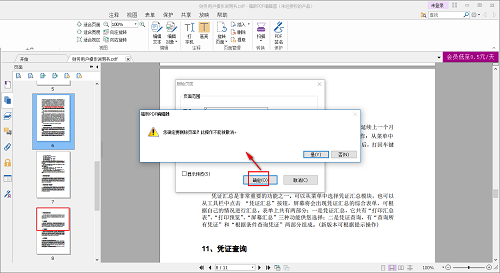
同类软件对比
2345PDF阅读器官方版是款很实用的PDF阅读工具。2345PDF阅读器支持多种阅读格式,支持关键字搜索和快速翻页,让您在电脑上可以轻松的阅读PDF文件。2345PDF阅读器还拥有快速翻页、精确查找、页码提示、目录提取、快捷打印等常用功能。
云动PDF阅读器最新版是一款功能强大的PDF文件阅读工具。云动PDF阅读器官方版支持阅读+格式转换功能,内置了三大阅读模式,9大便捷注释,还可以自动目录提取。通过云动PDF阅读器用户还能够实现PDF转换,支持多种常见格式,并且还有OCR图文识别功能,满足用户的多种需求。
Foxit Reader更新日志
基于官方简体中文版制作
-去掉官方的各种捆绑,安装包由52M降低到30M
-可选安装PDF工具:用来编辑PDF文件
-可选东亚语言支持包 浏览器增强
-可选加密解密扩展和Epub查看扩展
-可选设为默认PDF软件,卸载自动解除关联
-使用 PDF-XChange 打印机替代被精简的打印机生成器组件
-更新东亚语言文件到最新版
-修正以往版本未处理update.fpi文件带来的报错问题
华军小编推荐:
Foxit Reader可以对PDF文件进行修改,用户可以根据自己需求调整属性栏和书签栏,省时省力。有需要的小伙伴请点击下载使用。









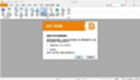
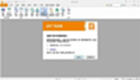










































有用
有用
有用